Acceso a miembros de equipo en Metricool
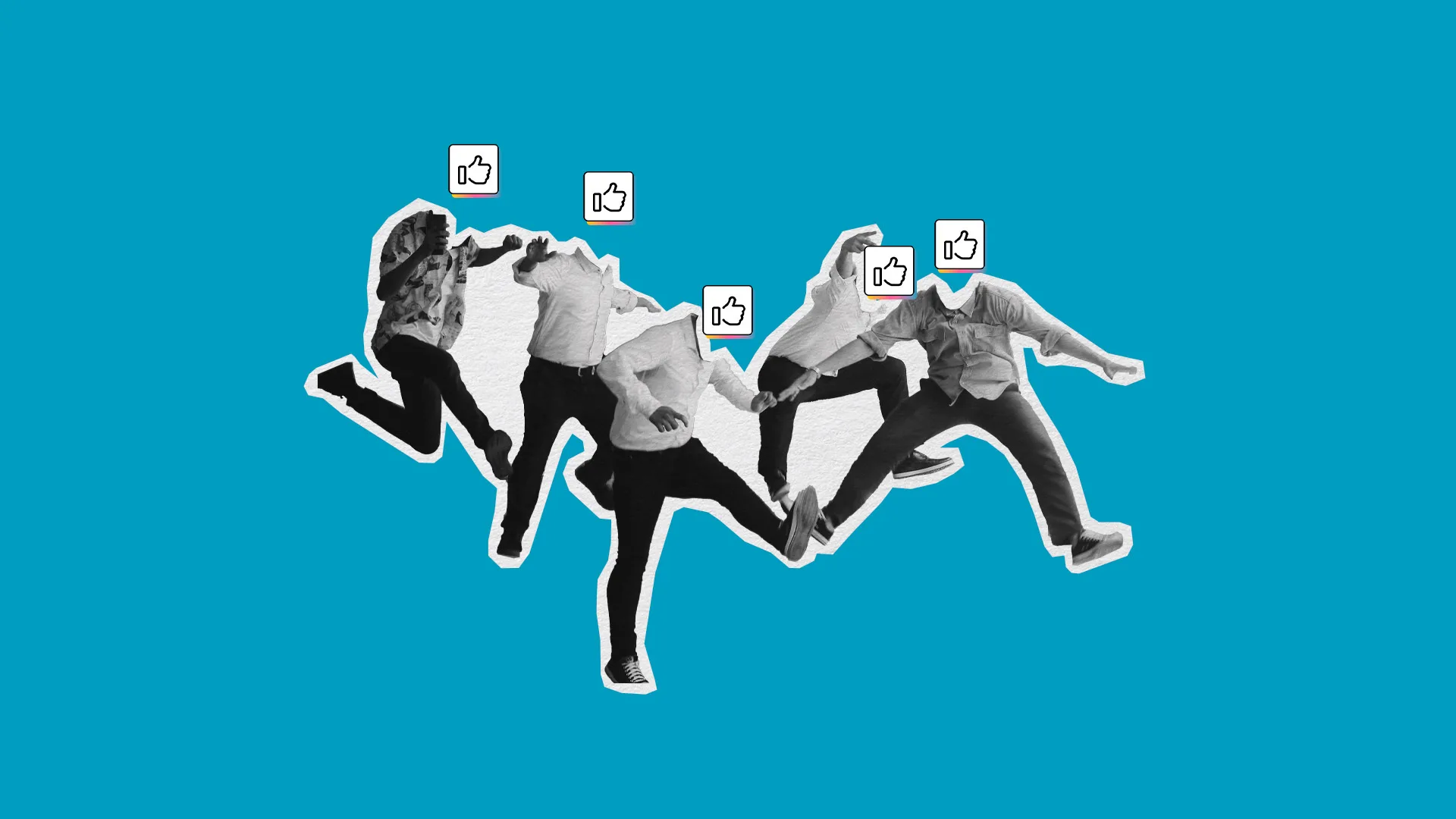
¿Sabes que con Metricool puedes dar acceso a un número ilimitado de miembros de tu equipo para que también puedan participar en la gestión de los contenidos digitales?
La opción de Miembros de equipo da la posibilidad de dar acceso a otras personas a una o varias marcas y elegir qué nivel de acceso otorgarles.
Los Miembros de Equipo están disponibles con los planes: Advanced o Custom.
Cómo añadir miembros de tu equipo a tu cuenta de Metricool
La opción está disponible en el apartado Ajustes de marca, en la columna de la izquierda > Acceso al equipo > Ir a gestión de usuarios.
- Clica en ‘Añadir usuario’.
- Escribe el mail y haz clic en Continuar.
- En la siguiente ventana eliges el rol que le quieres dar en la marca registrada.
- Una vez añadidos estos datos hay que dar al botón Guardar para incluir al nuevo colaborador.
Además, en la pantalla principal tienes la opción de buscar al usuario por nombre o dirección de correo electrónico.
De esta forma tienes a golpe de vista los datos necesarios sobre cada miembro de tu equipo y en qué marcas está.
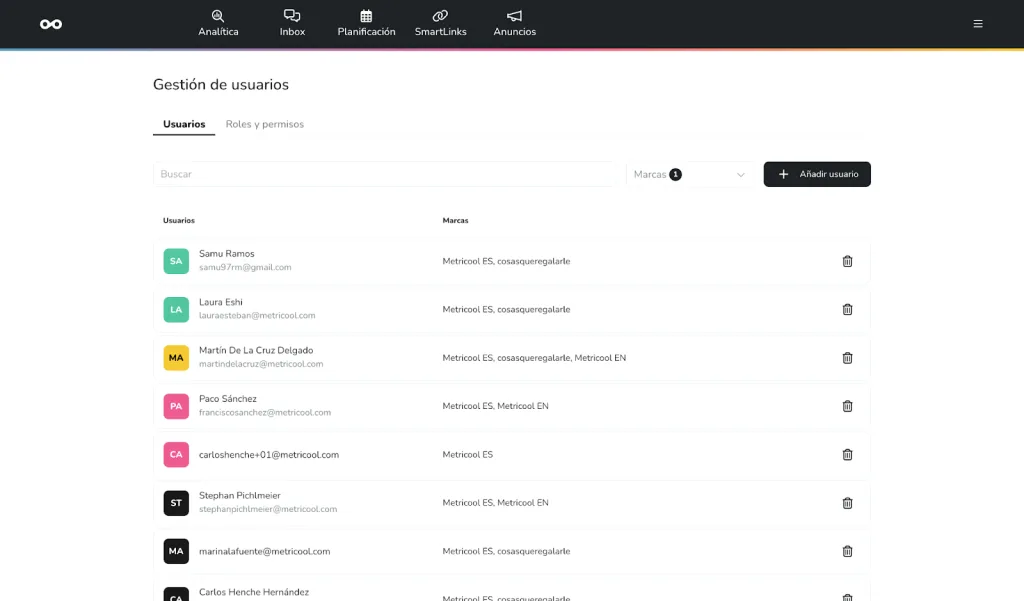
En cuanto al email de usuario, es importante tener en cuenta que la persona a la que queremos dar acceso debe tener también una cuenta en Metricool, con una FREE es suficiente.
Cuáles son los roles de equipo en Metricool
Dentro de Metricool puedes conceder roles a los miembros de tu equipo, y hay cinco tipos entre los que puedes elegir:
⏩ Analista
Puede consultar datos analíticos, configurar y generar informes. Puede acceder Planificación, SmartLinks y Anuncios pero no se le permite modificar datos. No puede modificar los datos de la marca que se comparte.
⏩ Editor
Tiene los mismos privilegios que un “Manager/Administrador” y además puede modificar datos en Planificación, responder mensajes desde Inbox, modificar datos en SmartLinks y crear campañas de publicidad en Anuncios.
⏩ Manager
Con este rol, el usuario tiene el control de la cuenta. Posee las capacidades de los roles anteriores.
Además, cuenta con la posibilidad de conectar cuentas y compartir con nuevos usuarios.
⏩ Creador de contenido
El rol del creador de contenido posee la misma función que un editor.
Sin embargo, en este caso, el usuario creador necesita enviar para revisar y el revisor tendrá la opción para rechazarlo. Además, no tiene la capacidad para aprobar otros posts que estén pendientes.
⏩ Cliente
Si eliges el rol de Cliente le estás otorgando los mismos permisos que a un usuario con el rol de analista.
Eso sí, cuenta con una ventaja sobre este, tiene acceso para aprobar publicaciones del calendario, pero no de editarlas.
| Analista | Editor | Manager | Creador de contenido | Cliente | |
| Visualización | ✅ | ✅ | ✅ | ✅ | ✅ |
| Visualización Analíticas | ✅ | ✅ | ✅ | ✅ | ✅ |
| Visualización Inbox | ✅ | ✅ | ✅ | ✅ | ✅ |
| Visualización Planificador | ✅ | ✅ | ✅ | ✅ | ✅ |
| Visualización Anuncios | ✅ | ✅ | ✅ | ✅ | ✅ |
| SmartLinks | ✅ | ✅ | ✅ | ✅ | ✅ |
| Edición | ❌ | ✅ | ✅ | ❌ | ❌ |
| Informes | ✅ | ✅ | ✅ | ✅ | ✅ |
| Inbox | ❌ | ✅ | ✅ | ✅ | ❌ |
| Anuncios | ❌ | ✅ | ✅ | ✅ | ❌ |
| SmartLinks | ❌ | ✅ | ✅ | ✅ | ❌ |
| Hashtag Tracker | ❌ | ✅ | ✅ | ✅ | ❌ |
| Planificador | ❌ | ✅ | ✅ | ❌ | ❌ |
| Planificar y publicar | ❌ | ✅ | ✅ | ❌ | ❌ |
| Planificar pendiente de revisión | ❌ | ✅ | ✅ | ✅ | ❌ |
| Revisar publicaciones | ❌ | ✅ | ✅ | ❌ | ✅ |
| Gestión | ❌ | ❌ | ✅ | ❌ | ❌ |
| Marca | ❌ | ❌ | ✅ | ❌ | ❌ |
Cómo añadir un nuevo rol a tu cuenta
Como sabemos que cada equipo es un mundo y tiene su propia forma de trabajar, en Metricool tienes la posibilidad de crear un rol hecho a tu medida.
Mira cómo agregar un nuevo rol:
- Ve a ‘Roles y permisos’ y clica en ‘Añadir rol’.
- Escribe el nombre del rol, una etiqueta de color y la descripción.
- Personaliza los permisos a tu gusto.
- Haz clic en Guardar.
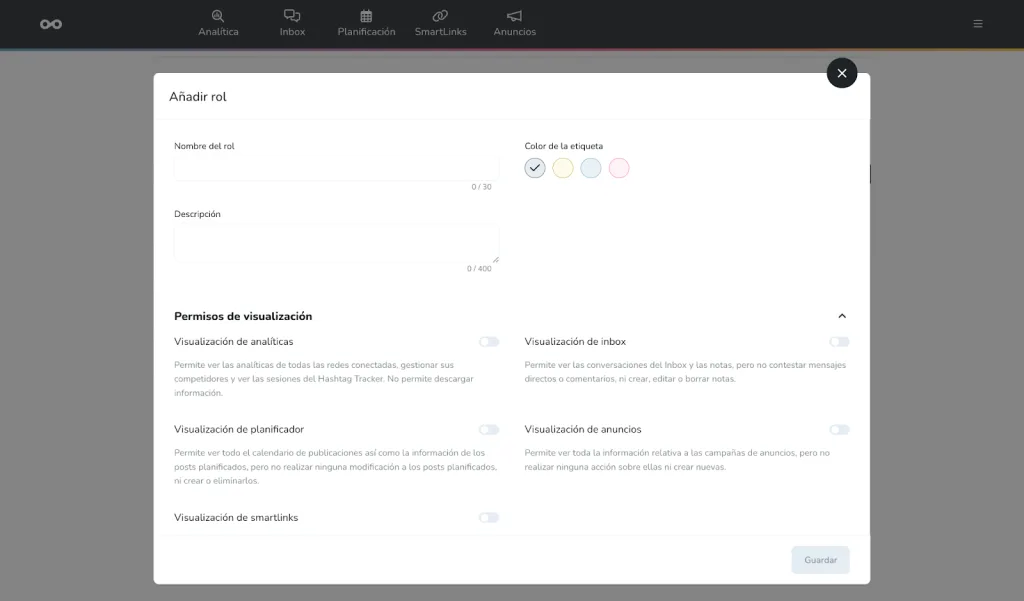
Flujo de aprobación de posts
Si hay algo que permite conectar con tu cliente y facilitar la gestión de las redes sociales es la aprobación de los posts planificados.
Con Metricool incluyes en el post tres opciones para que tu cliente apruebe la planificación de contenidos antes de que la herramienta los publique de forma automática.
- Es necesario que uno de los revisores encargados apruebe el post para que salga.
- El post no sale publicado si no lo aprueban todos los revisores.
- Los revisores reciben una notificación, si no hay ningún cambio, el post se publica.
IMPORTANTE: Si el usuario que va a revisar tu contenido no tiene cuenta de Metricool, también tiene la posibilidad de hacerlo. En el proceso de aprobación del post escribe su email en Añadir revisores por e-mail para que reciban la vista previa y las notas sin necesidad de registrarse.
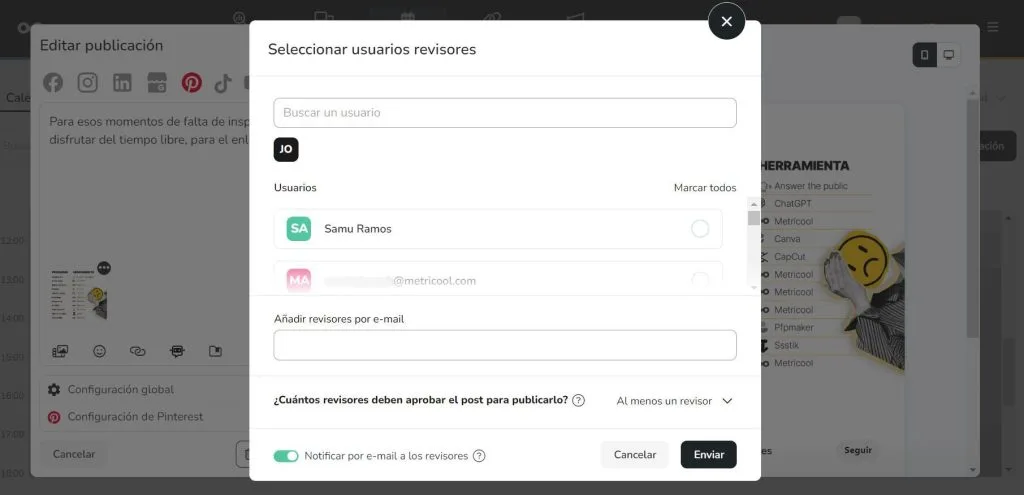
Y esto es todo Metricooler, así de fácil.
¿Quieres saber más sobre Metricool?

